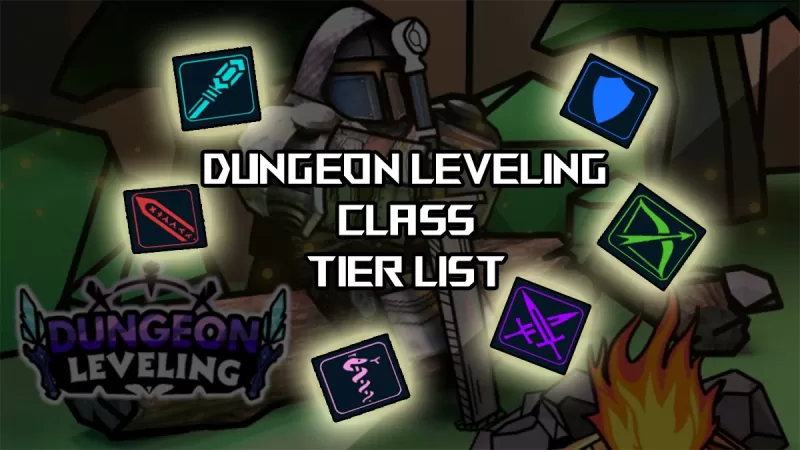Beim Tauchen in einen Premium-AAA-Titel wie *Call of Duty *erwarten die Spieler natürlich erstklassige Leistung. * Black Ops 6 * könnte gelegentlich Bilder präsentieren, die körnig und verschwommen erscheinen, was Ihr Spielerlebnis beeinträchtigen und es schwierig machen kann, Feinde zu erkennen. Wenn Sie mit *Call of Duty: Black Ops 6 *mit diesem Problem konfrontiert sind, finden Sie hier einen umfassenden Leitfaden zur Verbesserung Ihrer visuellen Erfahrung.
Inhaltsverzeichnis
Warum sieht Black Ops 6 körnig aus und verschwommen? Antworte, um Unschärfe in Call of Duty auszuschalten: Black Ops 6Wie, um Getreide zu reduzieren und die Klarheit in Black Ops 6 How zu verbessern, um Black Ops 6 Bilddetails und Texturen zu verbessern. Warum sieht Black Ops 6 körnig aus und verschwommen aus? Antwortete
Wenn Sie bemerken, dass Black Ops 6 körnig und verschwommen aussieht, auch nachdem Sie Ihre Hardwareeinstellungen angepasst haben, um sicherzustellen, dass Ihre Konsolenausgänge bei der höchsten Auflösung, die Ihr Monitor unterstützt, sicherstellen, dass bestimmte Einstellungen im Spiel die Schuldigen sind. Manchmal können Updates diese Einstellungen wieder auf die Standardeinstellung zurückversetzen, sodass es sich lohnt, sie erneut zu überprüfen. Die Einstellungen, die die Bildqualität am direkten beeinflussen, werden innerhalb der Grafikeinstellungen unter den Registerkarten Anzeige, Qualität und Ansicht eingebettet. Insbesondere in der Registerkarte Qualitätsanpassungen müssen Sie die wichtigsten Anpassungen beherbergen, um die Aussehen von Black Ops 6 zu verbessern.
So schalten Sie Unschärfe in Call of Duty aus: Black Ops 6
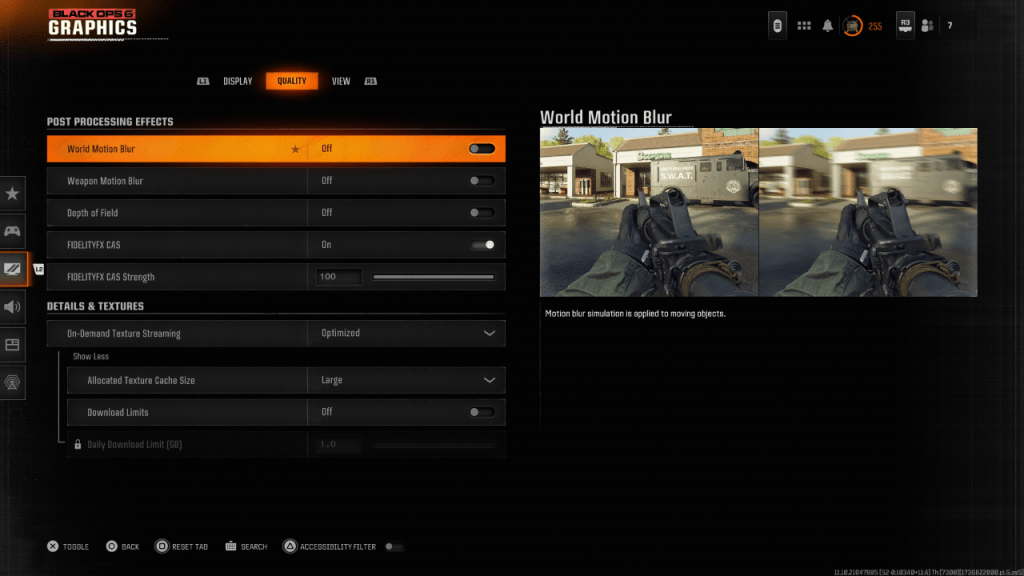 Für ein filmischeres Gefühl verwenden Spiele häufig Bewegungsunschwärme und Tiefe des Feldes, um Kamera-Objektiveffekte nachzuahmen und die filmähnliche Qualität der Bilder zu verbessern. Diese können zwar Tiefe und Eintauchen in storygetriebene Spiele verleihen, aber sie können unerwünschte Unschärfe in schnelllebigen Wettbewerbsspielen wie Call of Duty: Black Ops 6 einführen, wodurch es schwieriger wird, sich auf Ziele einzuschließen.
Für ein filmischeres Gefühl verwenden Spiele häufig Bewegungsunschwärme und Tiefe des Feldes, um Kamera-Objektiveffekte nachzuahmen und die filmähnliche Qualität der Bilder zu verbessern. Diese können zwar Tiefe und Eintauchen in storygetriebene Spiele verleihen, aber sie können unerwünschte Unschärfe in schnelllebigen Wettbewerbsspielen wie Call of Duty: Black Ops 6 einführen, wodurch es schwieriger wird, sich auf Ziele einzuschließen.
So können Sie Bewegungsunschärfe und Feldtiefe deaktivieren, um die Klarheit zu verbessern:
Navigieren Sie zu den Grafikeinstellungen, wählen Sie die Registerkarte Qualität und scrollen Sie zum Abschnitt zur Verarbeitungseffekte. Drehen Sie die Weltbewegung unscharfen. Drehen Sie die Waffenbewegung unscharfen. Wenden Sie die Tiefe des Feldes aus. Wie man Getreide reduziert und die Klarheit in Black Ops 6 verbessert
Auch nach dem Ändern der oben genannten Einstellungen stoßen Sie möglicherweise immer noch Probleme mit der Bildqualität in Call of Duty: Black Ops 6 . Dies könnte auf eine unsachgemäße Kalibrierung Ihrer Gamma- und Helligkeitseinstellungen zurückzuführen sein. Gehen Sie in den Grafikeinstellungen der Black Ops 6 zur Anzeige -Registerkarte, wählen Sie Gamma/Helligkeit und passen Sie den Schieberegler an, bis das Call of Duty -Logo in der Mitte des Bildschirms kaum sichtbar ist. Eine Einstellung von 50 funktioniert oft gut, aber Sie müssen möglicherweise basierend auf Ihrer spezifischen Anzeige gut abschneiden.
Gehen Sie als Nächstes zur Registerkarte Qualität in den Grafikeinstellungen von Black Ops 6 und stellen Sie sicher, dass FidelityFX CAS aktiviert ist. Diese Funktion nutzt die FidelityFX -Kontrasttechnologie von AMDs Fidelityfx, um die Schärfe von gerenderten Szenen zu steigern. Während die Standardeinstellung von 50/100 empfohlen wird, können Sie sie bei Bedarf auf 100 für selbst schärfere Visuals erhöhen. Wenn die Bildqualität nach diesen Anpassungen nach wie vor unbefriedigend bleibt, sollten Sie sich die Einstellungen für das Streaming von On-Demand-Textur untersuchen.
So verbessern Sie Black Ops 6 Bilddetails und Texturen
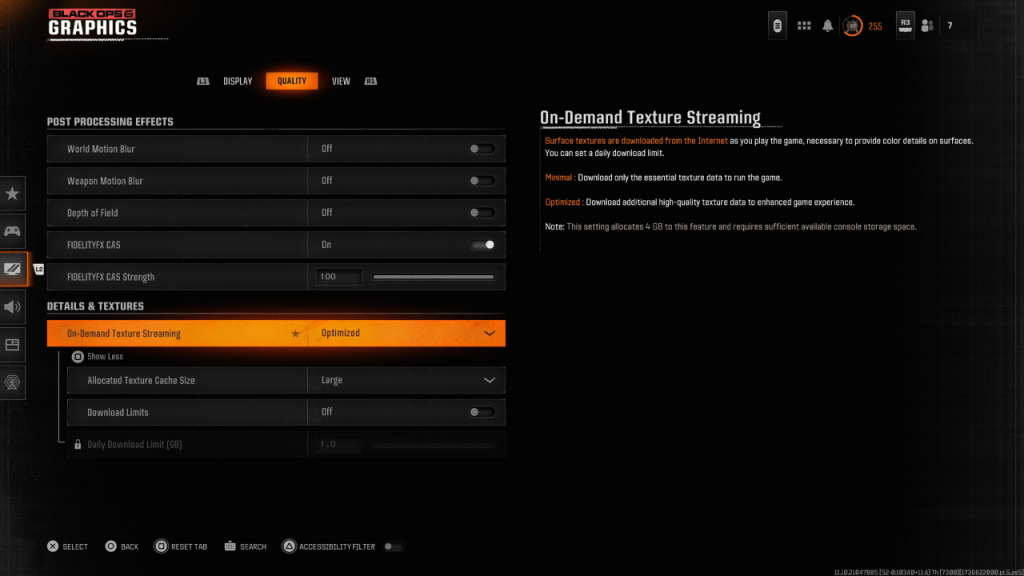 Um die kräftigen Dateigrößen moderner Call of Duty -Spiele zu verwalten, verwendet Black Ops 6 On-Demand-Streaming, das während des Spielens Texturen in Echtzeit herunterlädt und die Notwendigkeit eines großen lokalen Speichers verringert. Dies kann jedoch die Bildqualität beeinträchtigen.
Um die kräftigen Dateigrößen moderner Call of Duty -Spiele zu verwalten, verwendet Black Ops 6 On-Demand-Streaming, das während des Spielens Texturen in Echtzeit herunterlädt und die Notwendigkeit eines großen lokalen Speichers verringert. Dies kann jedoch die Bildqualität beeinträchtigen.
Um die beste visuelle Qualität zu erzielen, navigieren Sie zu den Details und Textureneinstellungen in der Registerkarte Qualität der Grafikeinstellungen von Black Ops 6 . Legen Sie das Streaming von On-Demand-Textur auf optimiert ein, um sicherzustellen, dass das Spiel hochwertige Texturdaten herunterlädt und Ihre Grafiken verbessert.
Klicken Sie auf "Mehr anzeigen", um auf zusätzliche Optionen zuzugreifen. Legen Sie die zugewiesene Größe des Textur -Cache auf groß, um mehr Texturen gleichzeitig zu verarbeiten. Dies erfordert jedoch mehr Systemspeicher. Wenn Ihr Internetplan Ihre Datennutzung nicht einschränkt, können Sie die Download-Grenzwerte für den Switch-Download so ausschalten, dass Black Ops 6 alle erforderlichen hochauflösenden Texturen für eine optimale visuelle Leistung herunterladen kann.
Wenn Sie diese Schritte befolgen, können Sie die körnigen und verschwommenen Bilder in Call of Duty: Black Ops 6 erheblich verbessern und ein knackiges und eindringliches Spielerlebnis gewährleisten.